주요 브라우저에서 Mac 북마크를 삭제하는 방법
북마크는 웹 브라우저에 내장된 기능입니다. 나중에 빠르게 접근할 수 있도록 무언가를 저장하고, 링크하고, 태그를 지정하는 데 사용됩니다. 즉, 웹 페이지를 기억하고 싶을 때 바로가기를 만들 수 있습니다. 시간이 지남에 따라 북마크가 많이 쌓일 수 있습니다. 그러면 자주 방문하는 웹사이트를 추적하기 어려워집니다. 게다가 일부 북마크는 삭제되어 더 이상 접근할 수 없습니다. 어쨌든 이 가이드에서는 설명합니다. Mac에서 북마크를 삭제하는 방법 주요 브라우저에서.
페이지 내용:
1부: Safari에서 Mac의 북마크를 삭제하는 방법
Safari는 Mac의 기본 웹 브라우저입니다. 나중에 다시 접속하고 싶다면 웹사이트와 웹 페이지를 북마크에 추가할 수 있습니다. 물론, 아래 단계를 따라 Mac에서 모든 북마크를 빠르게 삭제할 수 있습니다.
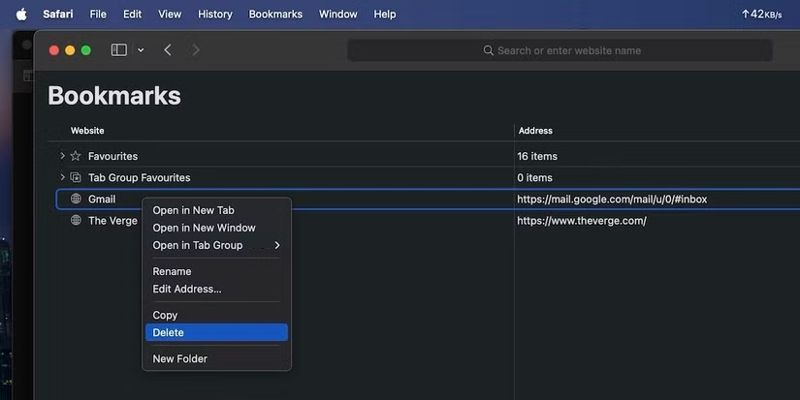
1 단계 Mac에서 Safari 앱을 엽니다. 다음에서 찾을 수 있습니다. 어플리케이션 폴더에 있습니다.
2 단계 로 이동 즐겨 찾기 상단 메뉴 모음에서 메뉴를 선택하고 북마크 편집 모든 북마크를 표시하려면.
3 단계 북마크 하나만 삭제하려면 목록에서 북마크를 마우스 오른쪽 버튼으로 클릭하고 다음을 선택하세요. ..
여러 개의 북마크를 삭제하려면 계속 누르세요 Command 키를 누르고 원치 않는 북마크를 클릭한 다음 . 키보드의 키를 누릅니다.
모든 북마크를 제거하려면 다음을 누르세요. 변화 + A 키를 누르고 . 키.
2부: Chrome에서 Mac 북마크를 제거하는 방법
Google Chrome은 시중에서 가장 인기 있는 웹 브라우저입니다. 일부 Mac 사용자는 보조 또는 주 웹 브라우저로 Chrome을 사용하기도 합니다. Chrome에 내장된 북마크 관리자를 사용하여 북마크를 삭제할 수 있습니다.
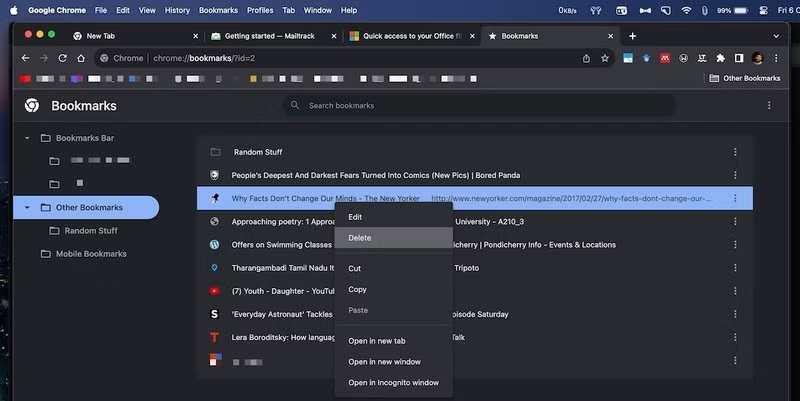
1 단계 MacBook에서 Chrome 앱을 실행하세요.
2 단계 클릭 메뉴 오른쪽 상단 모서리에 3개의 점 아이콘이 있는 버튼을 선택하세요 즐겨 찾기, 그리고 선택 관리자 즐겨 찾기. 또는 Command + 선택권 + B 키보드의 키를 동시에 누르세요. 그러면 관리자 즐겨 찾기 Chrome의 탭.
3 단계 원치 않는 북마크가 있는 폴더로 이동합니다. 그런 다음, 하나의 항목, 여러 개 또는 모든 북마크를 선택하고 선택한 항목을 마우스 오른쪽 버튼으로 클릭한 후 다음을 선택합니다. . 상황에 맞는 메뉴에서
참고 : 원하는 북마크를 찾을 수 없는 경우 검색창에서 검색하세요.
3부: Firefox에서 Mac의 북마크를 지우는 방법
오픈소스 브라우저인 Firefox는 전 세계적으로 인기가 높습니다. 북마크 관리자 기능은 없지만, 북마크를 효율적으로 관리할 수 있는 기능을 제공합니다. 따라서 Mac에서 Firefox를 사용하여 북마크를 삭제하는 것은 매우 간단합니다.
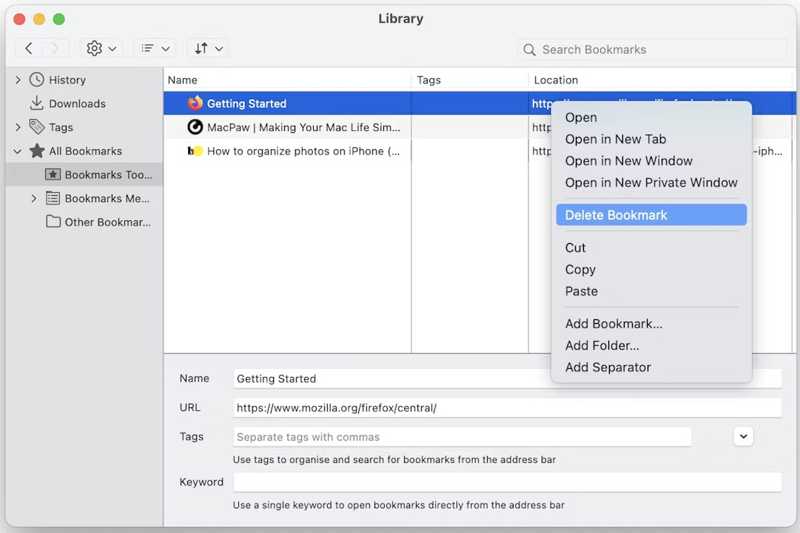
1 단계 Firefox 브라우저를 시작하세요.
2 단계 클릭 햄버거 오른쪽 상단의 버튼을 눌러 이동하세요 즐겨 찾기, 선택 북마크 관리. 또는 Command + 변화 + O 북마크 라이브러리 대화 상자를 열려면 동시에 키를 누르세요.
3 단계 다음 폴더로 이동하세요. 모든 북마크 삭제하려는 북마크가 포함된 제목입니다.
4 단계 다음으로, 원하지 않는 북마크나 북마크를 강조 표시합니다. 선택한 항목 하나를 마우스 오른쪽 버튼으로 클릭하고 북마크 삭제 상황에 맞는 메뉴에서. 또한 Firefox에서 쿠키 지우기 모든 북마크 관련 정보를 완전히 삭제합니다.
4부: Edge에서 Mac의 북마크를 삭제하는 방법
Edge는 Microsoft에서 출시한 최신 브라우저이지만, 일부 사용자는 MacBook에서도 사용합니다. 다른 브라우저와 달리 Edge의 북마크는 즐겨찾기라고 합니다. 다행히 Mac용 Edge에서 북마크를 삭제하는 것은 어렵지 않습니다.
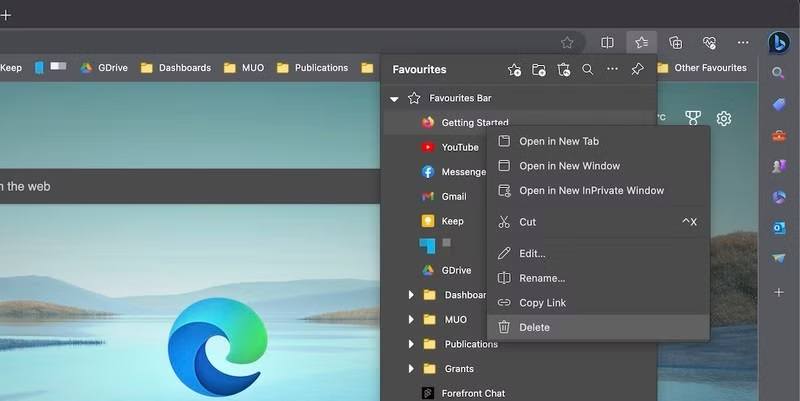
1 단계 Edge 브라우저를 엽니다.
2 단계 로 이동 즐겨 찾기 상단 리본의 메뉴를 클릭하면 모든 북마크가 표시됩니다. 또는 선택권 + Command + B 키를 동시에 눌러 북마크에 접근하세요.
3 단계 원하는 북마크를 찾을 수 없는 경우 즐겨찾기의 폴더로 이동하여 검색하세요. 그런 다음 Control:-제거하려는 북마크를 클릭하고 선택하십시오. . 컨텍스트 메뉴에서.
5부: Mac에서 검색 데이터를 삭제하는 원스톱 솔루션
북마크 외에도 웹 브라우저는 탐색 기록, 검색 기록, 쿠키, 다운로드 등 많은 정보를 저장합니다. 이로 인해 브라우저 속도가 느려지고 온라인 서핑 경험이 저하될 수 있습니다. Apeaksoft Mac 클리너 Mac 사용자를 위한 강력한 브라우저 클리너입니다. 더 중요한 것은 사용하기 매우 쉽고 전문적인 기술이 필요하지 않다는 것입니다.
Mac에서 브라우저 데이터를 빠르게 삭제하는 가장 좋은 방법
- 한 번의 클릭으로 Mac의 모든 검색 데이터를 삭제하세요.
- Mac에서 다양한 브라우저 데이터를 지원합니다.
- 거의 모든 웹 브라우저에서 작동합니다.
- Mac 상태 확인기 등 다양한 보너스 기능을 제공합니다.
- 원치 않는 파일을 삭제하지 않음 공장 초기화.
안전한 다운로드

한 번의 클릭으로 Mac에서 브라우저 데이터를 삭제하는 방법
1 단계 Mac 클리너 설치
Mac 청소 앱을 컴퓨터에 설치하면 바로 실행할 수 있습니다. 홈 인터페이스에는 세 가지 옵션이 있습니다. Status, 청소기및 ToolKit. Mac을 확인하려면 다음을 선택하세요. Status, CPU, 메모리, 디스크의 상태를 확인하세요.
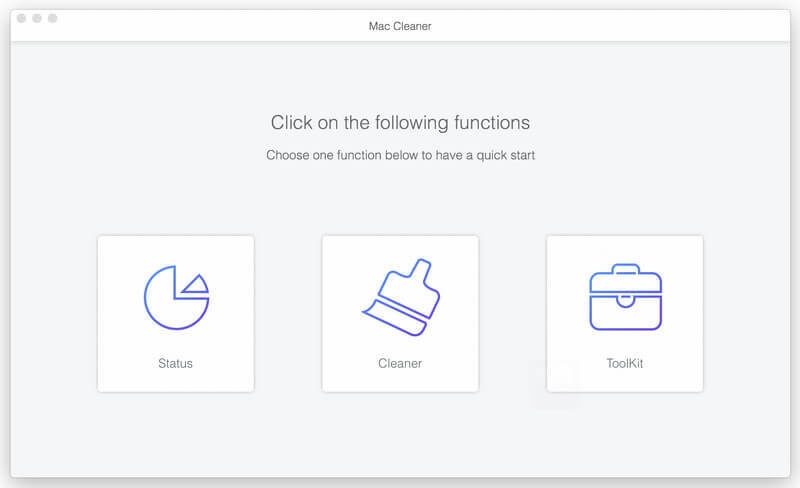
2 단계 브라우저 데이터 스캔
브라우저 데이터를 삭제하려면 다음으로 이동하세요. ToolKit 탭을 클릭하고 개인정보보호 수단. 클릭 주사 버튼을 클릭하여 Mac의 브라우저 관련 데이터를 검색합니다. 브라우저에 데이터가 많으면 시간이 걸릴 수 있습니다.
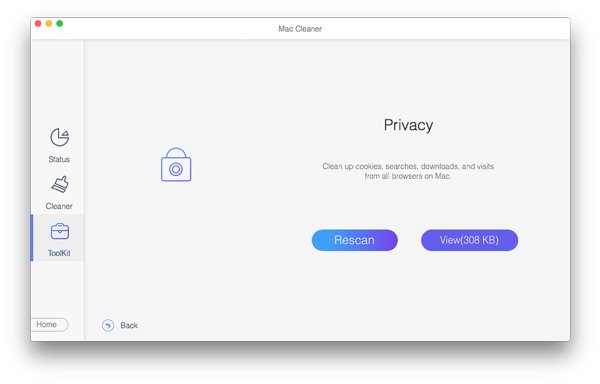
3 단계 인터넷 사용 정보 삭제
데이터 스캔이 완료되면 클릭하세요 관측 버튼을 클릭하여 메인 인터페이스로 들어갑니다. 관리할 브라우저 옆의 확인란을 선택하세요. 그런 다음 오른쪽 패널에서 삭제할 데이터 유형을 선택하세요. Cookies, 방문 기록, 검색 기록, 등 마지막으로 다음을 클릭합니다. 깨끗한 오른쪽 하단에 있는 버튼을 누르고 깨끗한 확인 대화상자에서.

결론
이제, 당신은 이해해야합니다 Mac에서 북마크를 삭제하는 방법 Safar, Google Chrome, Firefox, Edge 등 주요 웹 브라우저에서 북마크를 삭제할 수 있습니다. 저희가 제공하는 구체적인 가이드를 따라 하면 쓸모없는 북마크를 쉽게 삭제할 수 있습니다. Apeaksoft Mac Cleaner를 사용하면 Mac에서 브라우저 데이터를 쉽게 삭제할 수 있습니다. 이 주제에 대해 다른 질문이 있으시면 이 게시물 아래에 메시지를 남겨주시면 신속하게 답변해 드리겠습니다.
또한 실수로 Chrome이나 다른 브라우저의 중요한 북마크를 삭제한 경우 다음을 통해 복구할 수 있다는 점도 알려드립니다. Android에서 Chrome 북마크 내보내기 북마크 동기화 기능을 활성화한 후 다른 장치에서도 사용할 수 있습니다.
관련 기사
더 이상 필요하지 않은 경우 구체적인 튜토리얼을 따라 Mac 컴퓨터에서 오래된 iPhone 백업을 빠르게 삭제할 수 있습니다.
Mac을 사용할 때, 기록을 지우면 개인 정보를 보호하고 정보 유출을 방지하는 데 도움이 될 수 있습니다. Mac에서 기록을 효과적으로 지우는 방법에 대한 자세한 가이드는 다음과 같습니다.
Mac에서 빠르고 안전하게 프로그램을 제거하는 방법은 무엇입니까? 여기서는 Mac에서 앱을 쉽게 삭제할 수 있는 몇 가지 전문적인 방법을 소개합니다.
이 문서에서는 Mac에서 다운로드한 항목을 삭제하여 저장 공간을 늘리는 방법에 대해 설명합니다. 여기에는 다운로드한 파일과 앱을 삭제하고 휴지통을 비우는 것도 포함됩니다.

